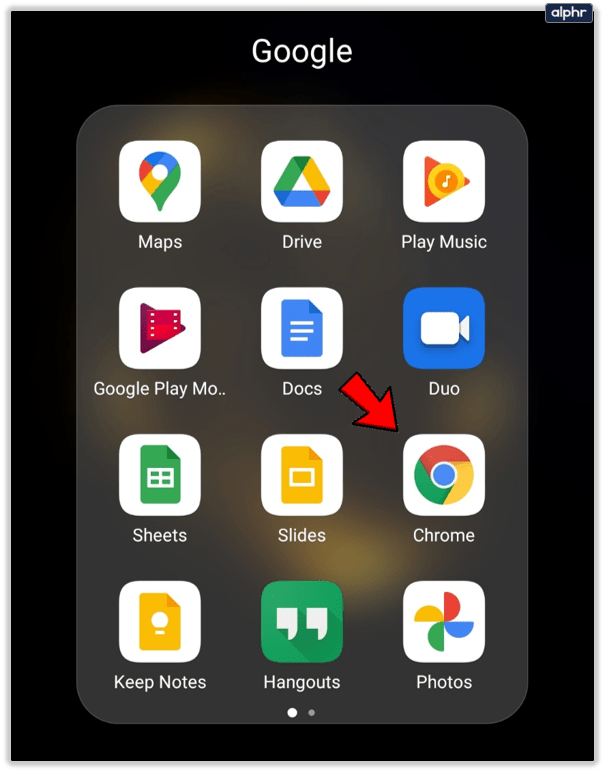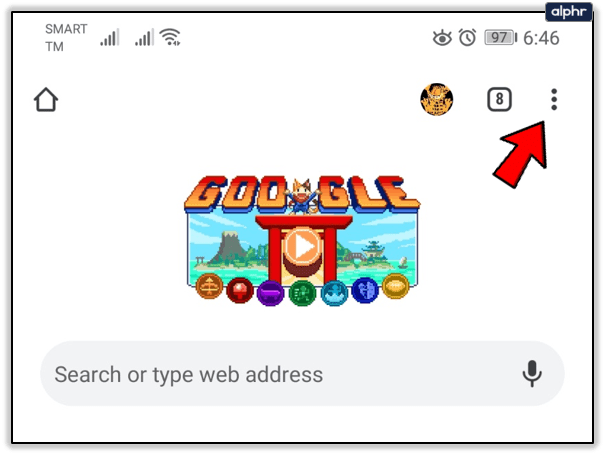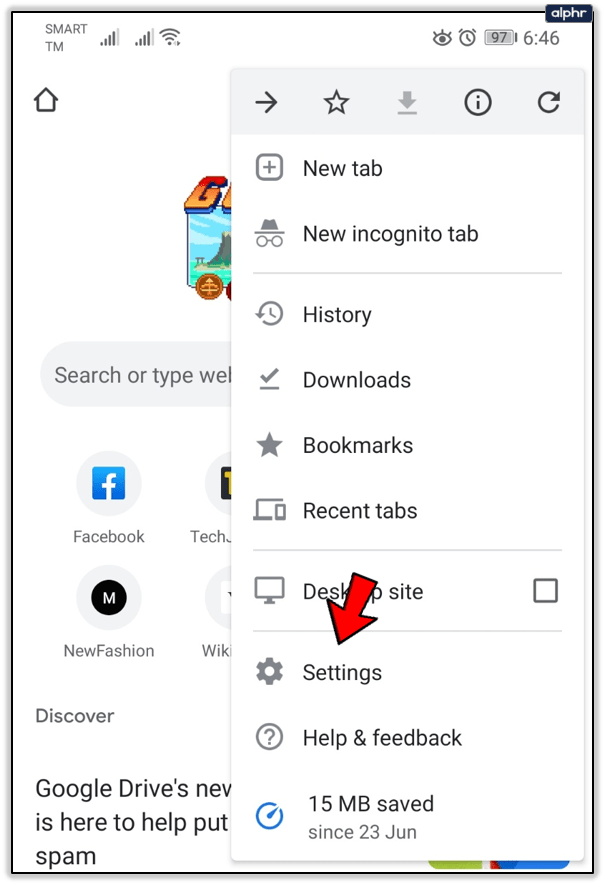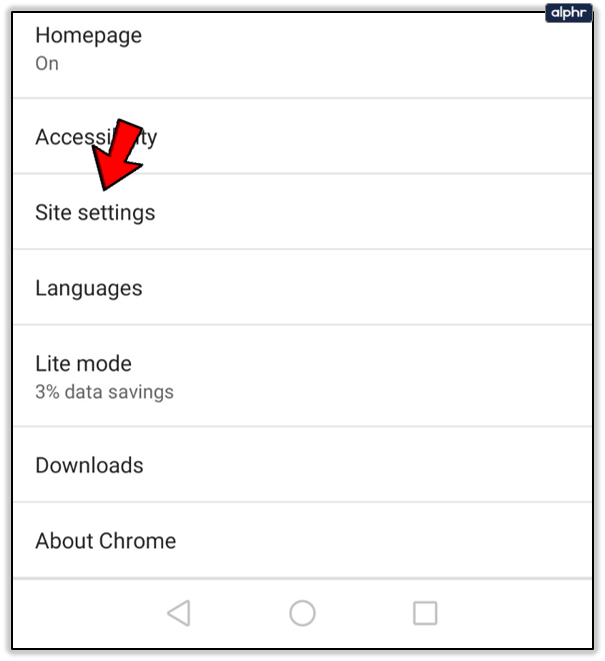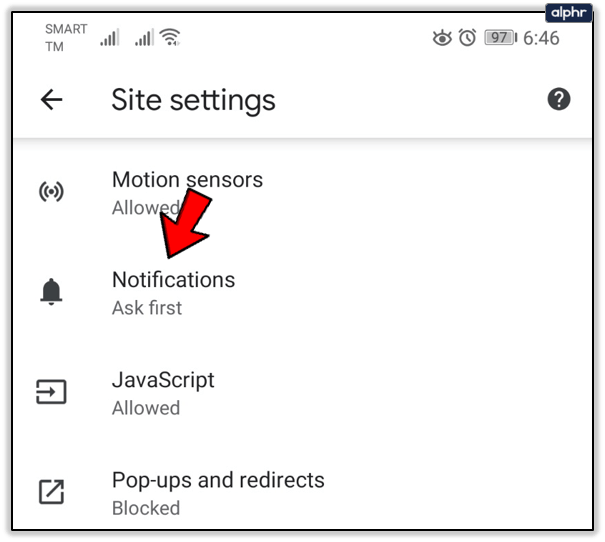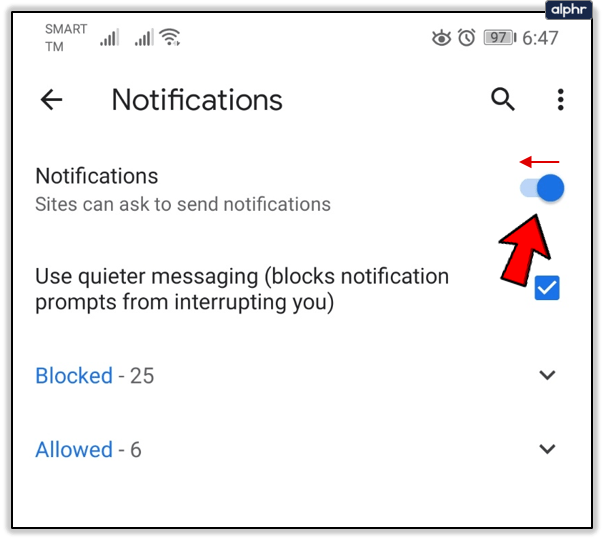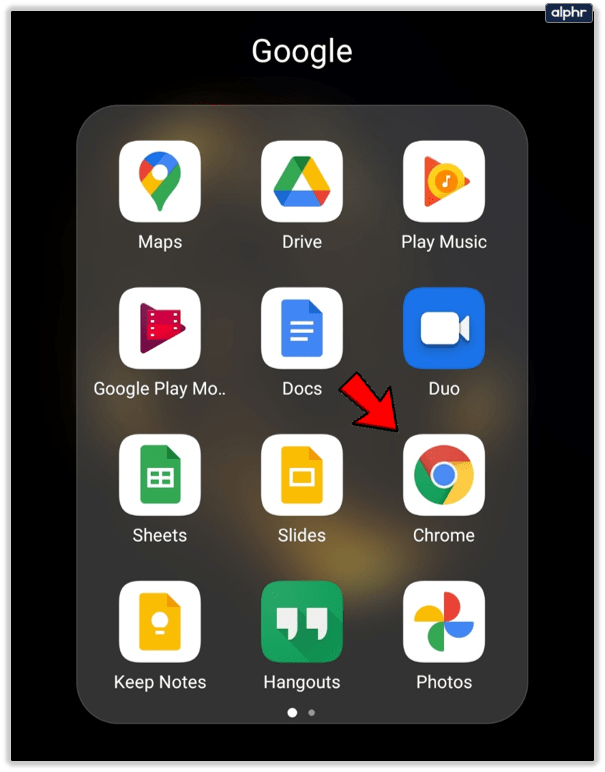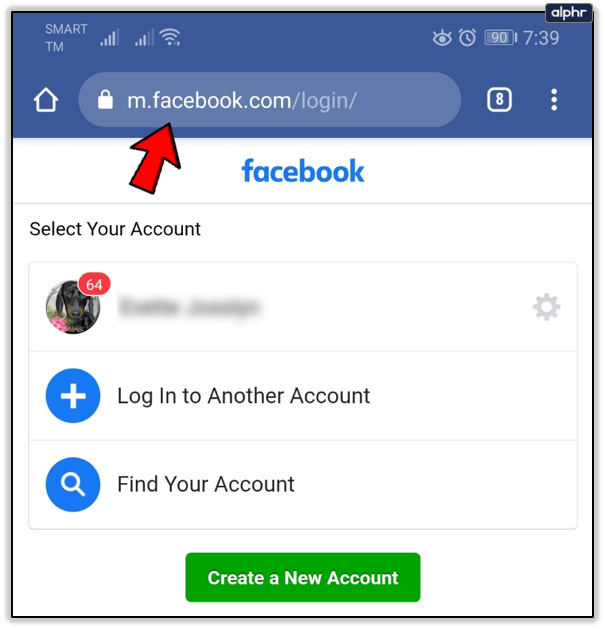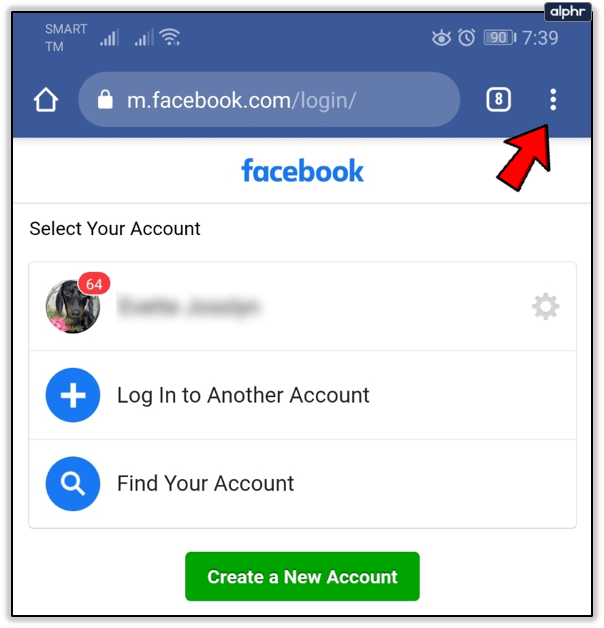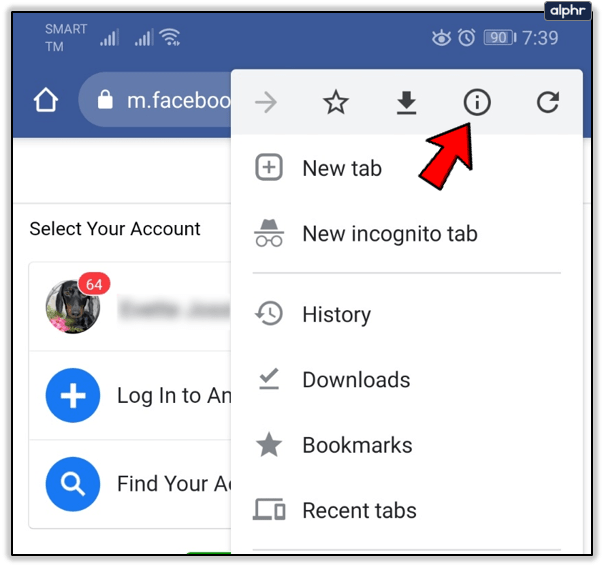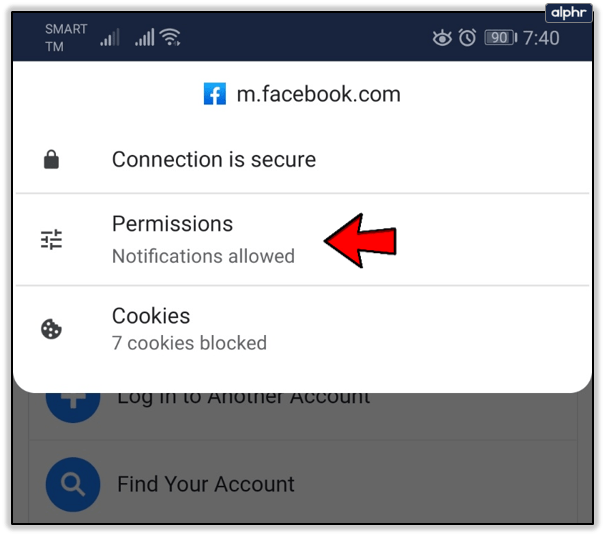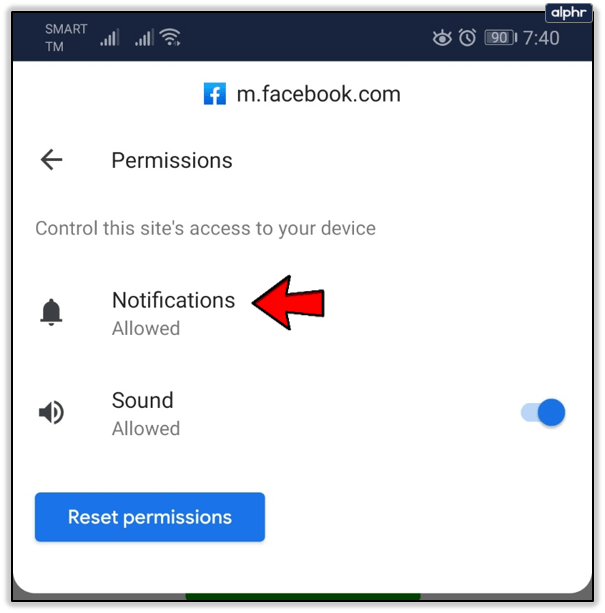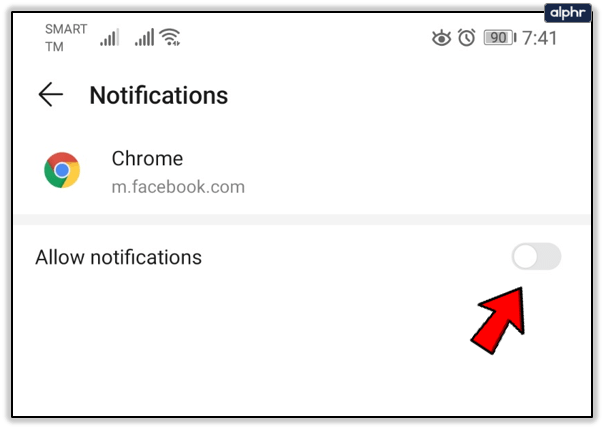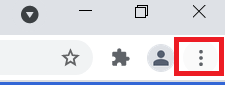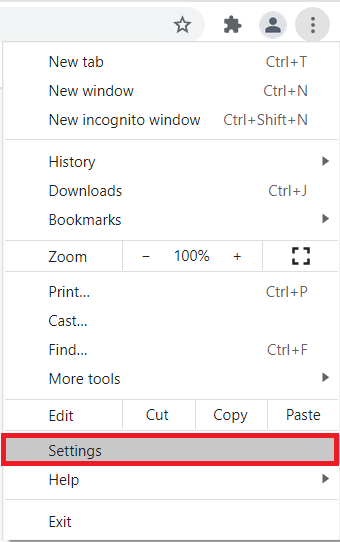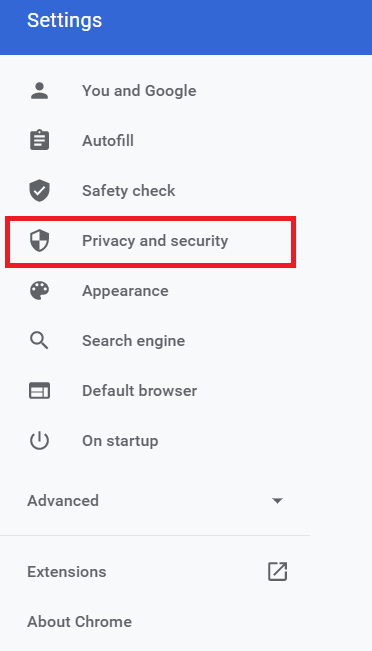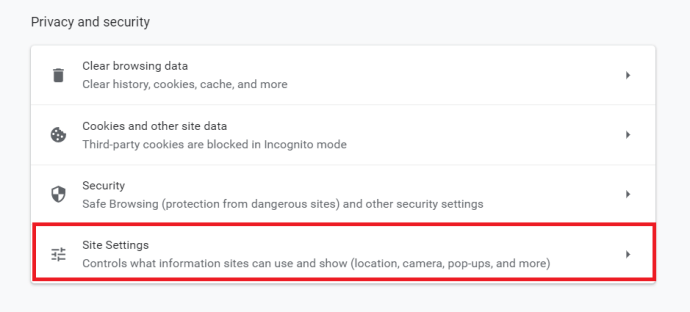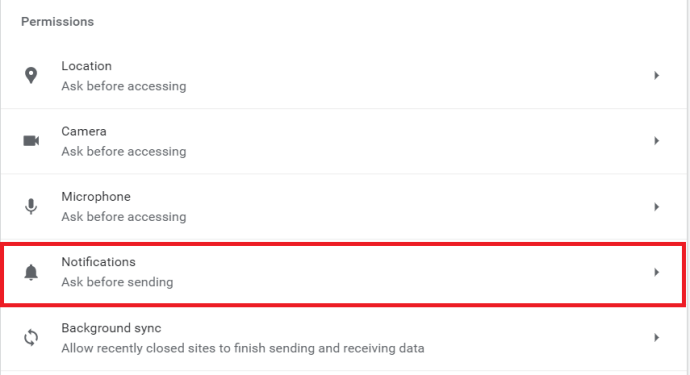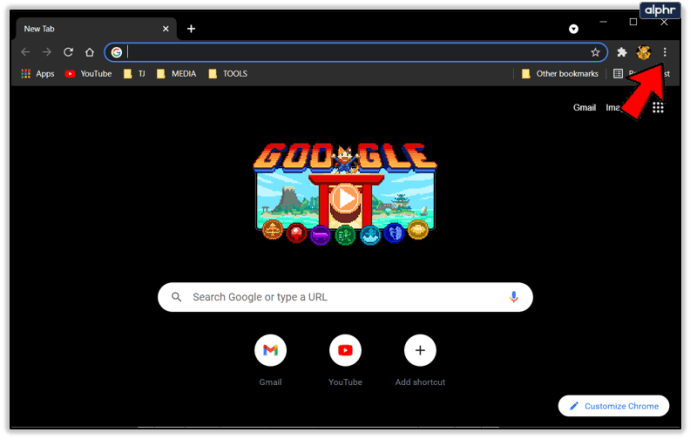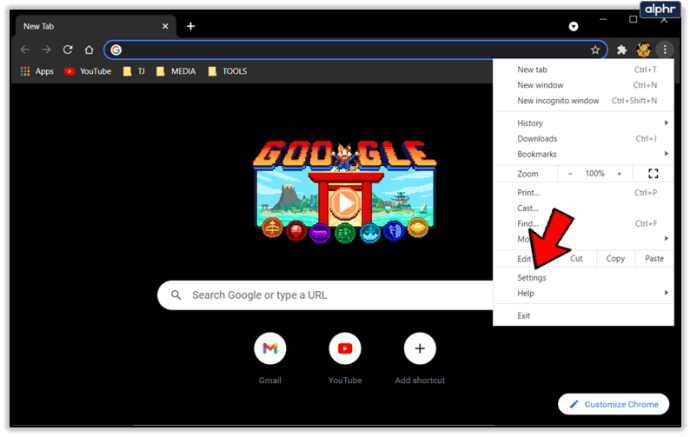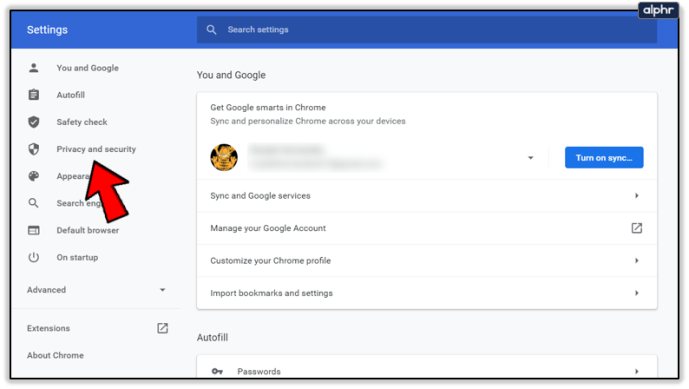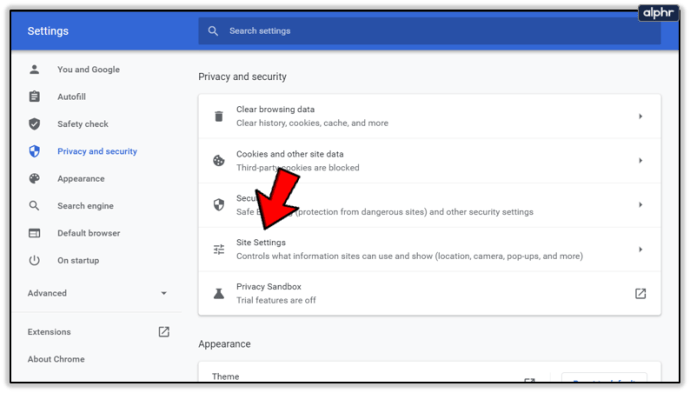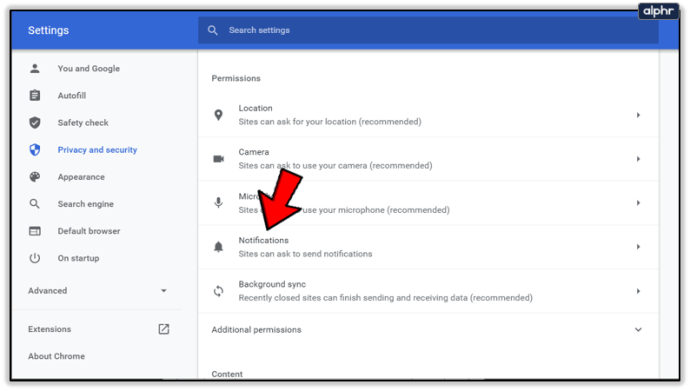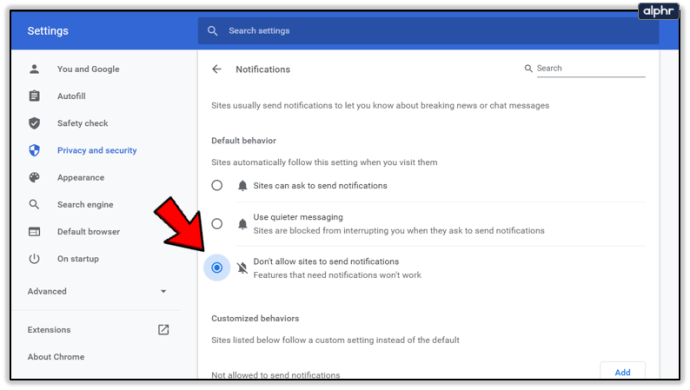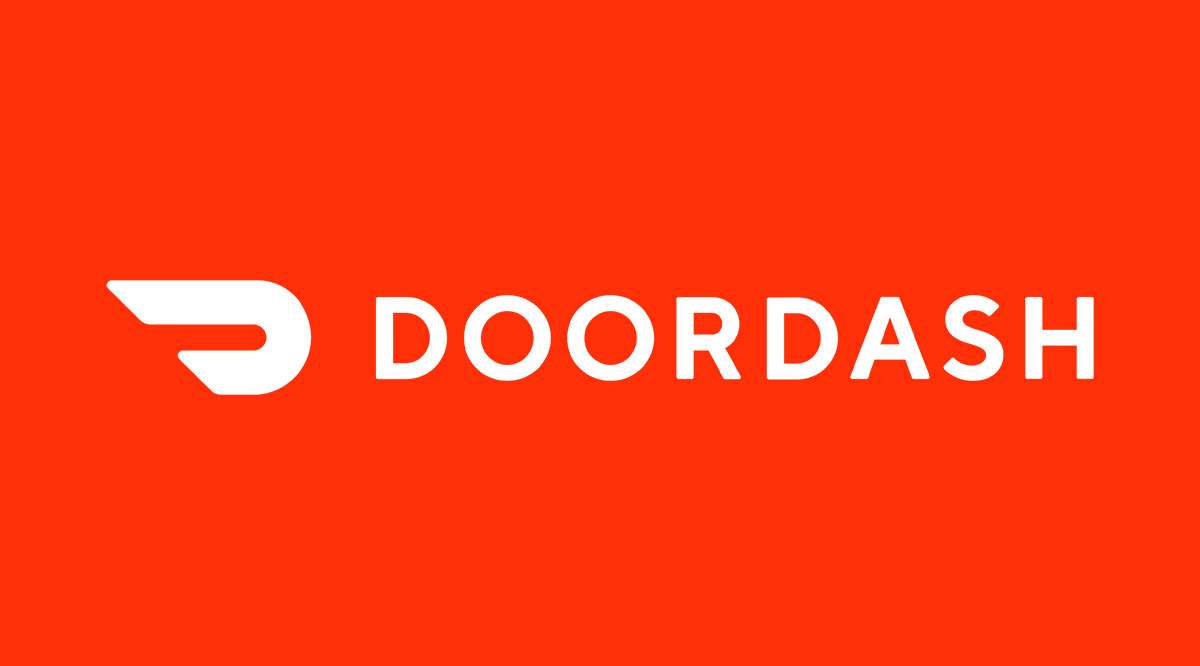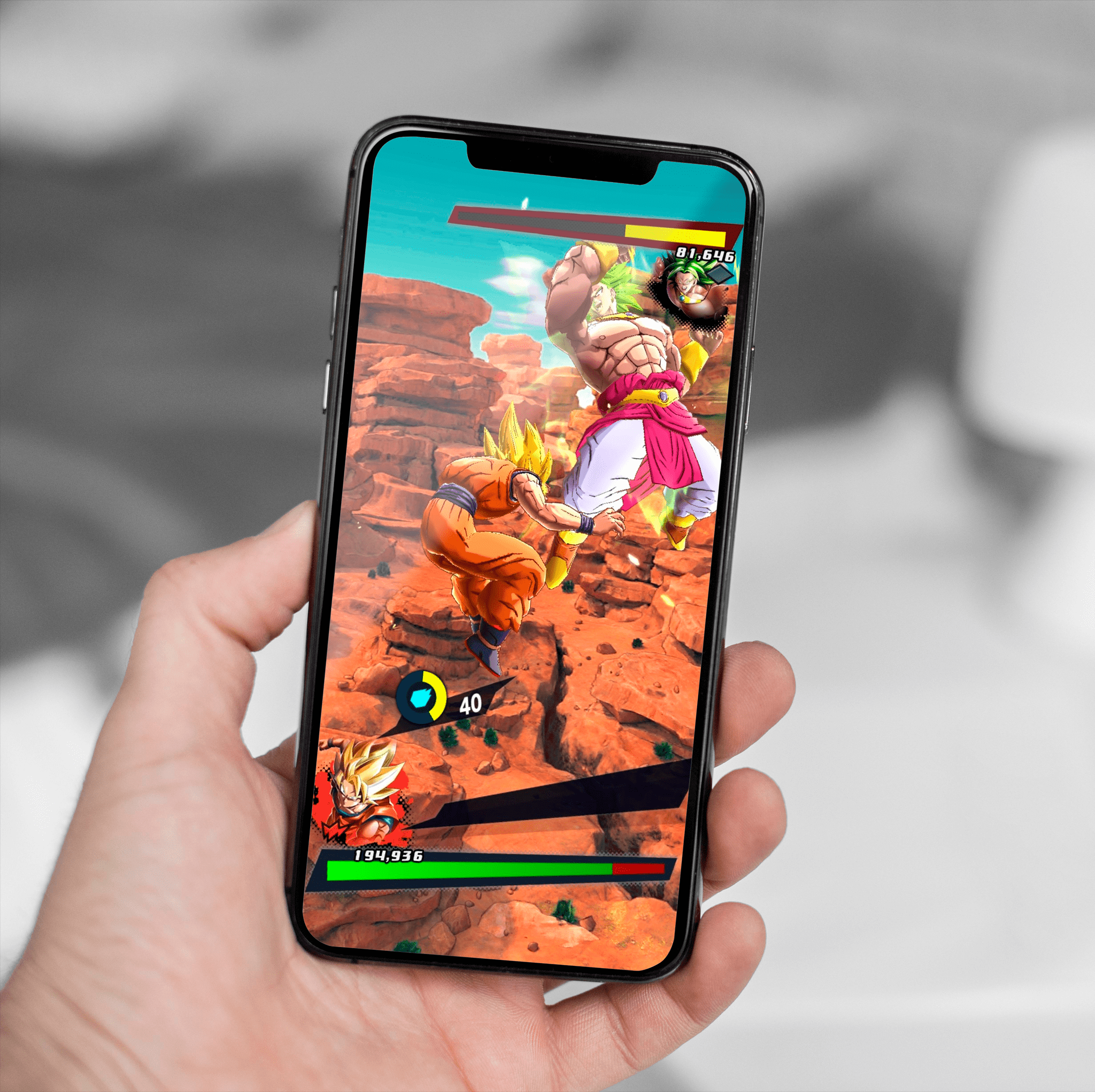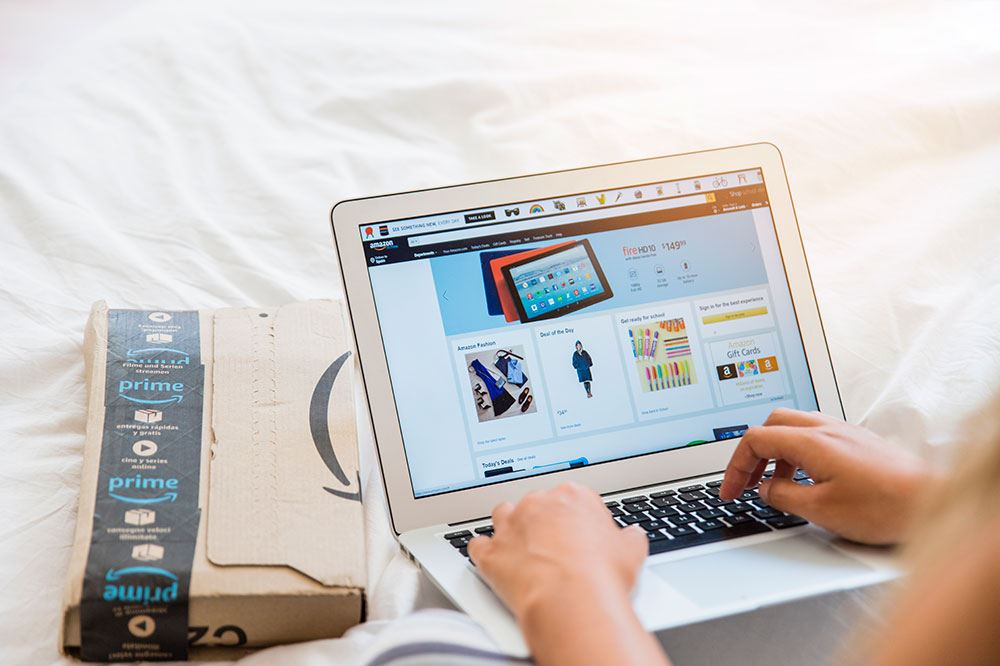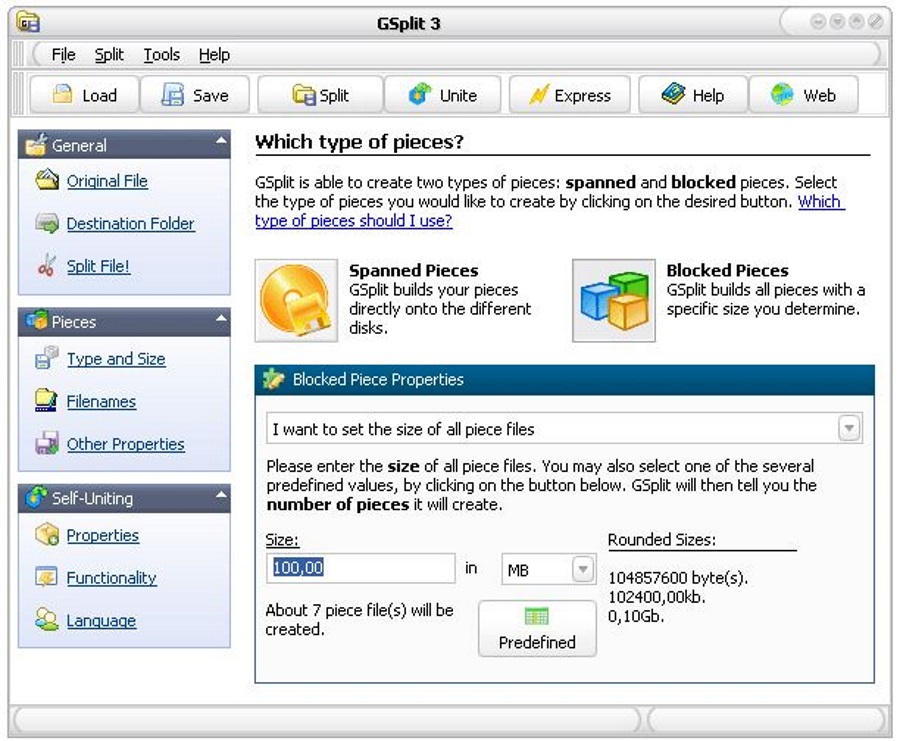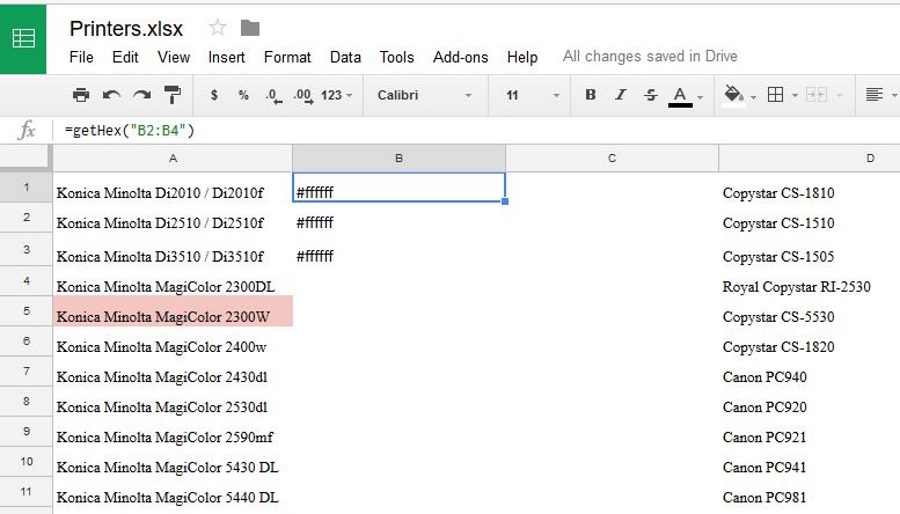Chrome의 깔끔한 기능 중 하나는 기본적으로 사이트나 서비스에서 알림을 보내려고 할 때 알려준다는 것입니다. 수신한 알림을 제어하고 관리할 수 있습니다.

그러나 알림 프롬프트 팝업을 자주 보는 것은 일부 사람들에게 너무 많은 것일 수 있습니다. 이러한 알림이 지겹고 완전히 끄고 싶다면 제대로 찾아오셨습니다. Android, Chrome OS, 데스크톱 및 iOS 버전의 Chrome을 다룹니다.
Chrome 알림은 어떻게 작동합니까?
Chrome은 기본적으로 웹사이트, 확장 프로그램 또는 앱이 알림 전송을 시작하려고 할 때 사용자에게 알리도록 설정되어 있습니다. 알림을 허용할 사이트와 앱을 직접 선택할 수 있어 매우 유용한 기능입니다.
반면 Chrome의 시크릿 모드는 알림을 표시하지 않습니다. 익명으로 탐색 중이고 웹사이트와 앱이 광고, 알림 및 제안을 대상으로 할 수 없기 때문입니다.
그러나 표준 탐색 모드에서 받는 모든 알림에 대해 "아니요, 감사합니다"를 클릭하고 싶지 않다면 이러한 알림을 비활성화할 수 있습니다.
Android의 Chrome에서 알림 비활성화
Android 기기를 사용하는 경우 Chrome이 기본 브라우저입니다. 이 글을 쓰는 현재 Android 사용자가 웹 검색에 사용하는 기본 브라우저이지만 일부는 Firefox, Opera 및 기타 브라우저를 선택합니다.
Android용 Chrome을 사용하면 특정 사이트 및 앱뿐만 아니라 알림을 완전히 끌 수 있습니다. 완전히 끄는 방법은 다음과 같습니다.
- 스마트폰이나 태블릿에서 Chrome을 실행합니다.
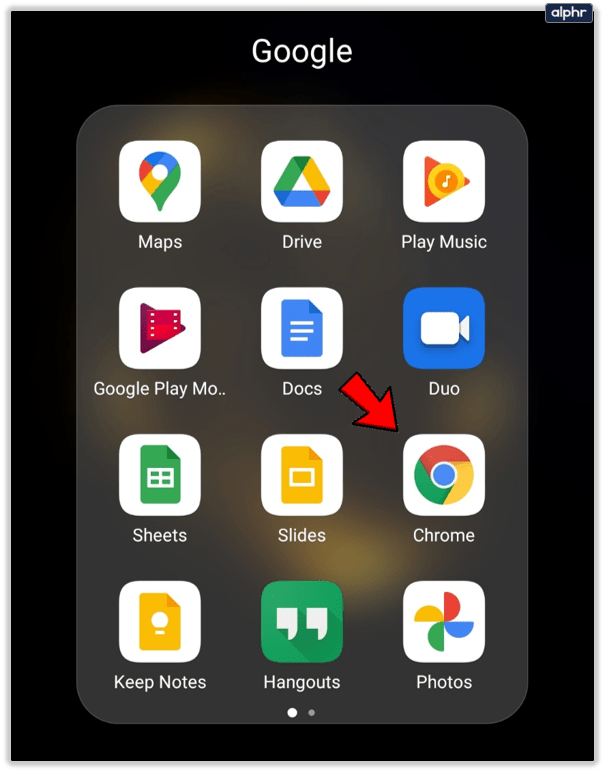
- 다음으로 더 버튼(세로 점 3개)을 화면의 오른쪽 상단에 있습니다.
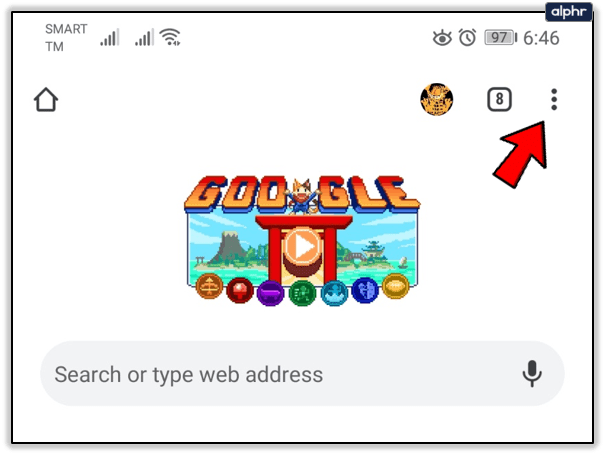
- 이제 설정 탭.
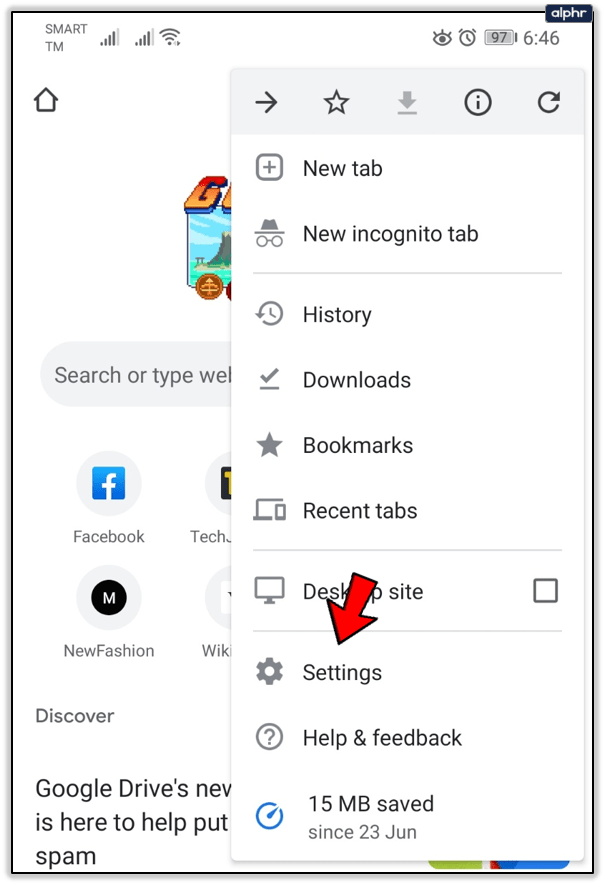
- 설정 메뉴가 열리면 사이트 설정 탭.
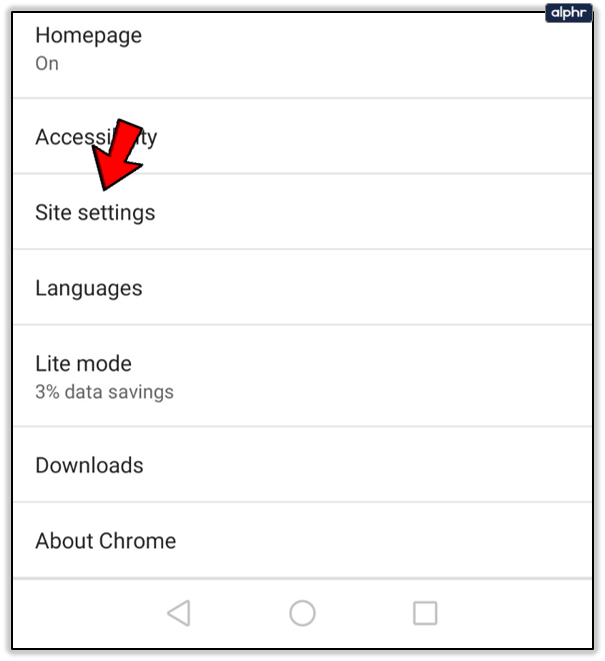
- 다음으로 들어갑니다. 알림 부분.
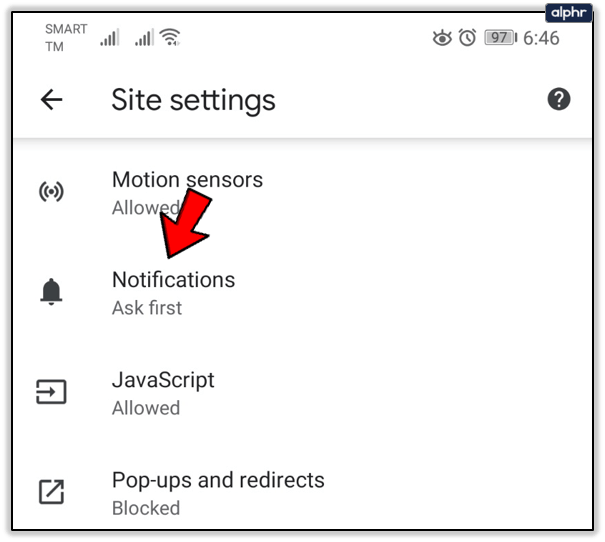
- 거부한 사이트 목록과 알림을 보낼 수 있는 권한을 허용한 사이트 목록이 표시됩니다. 화면 상단에 알림 제목이 표시됩니다. 알림을 끄려면 오른쪽에 있는 슬라이더 스위치를 탭하세요.
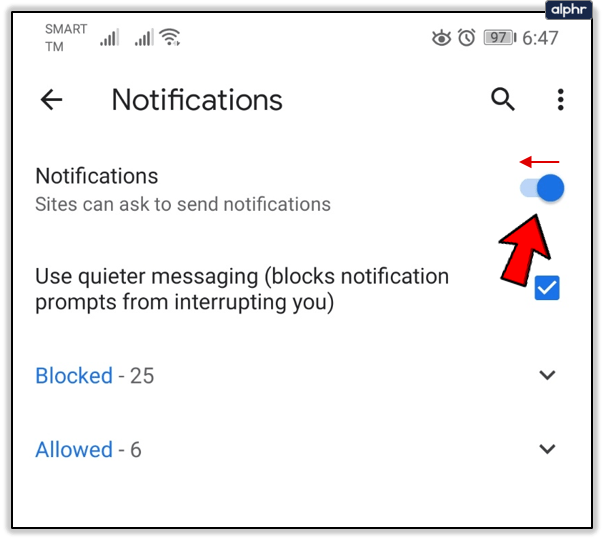
이렇게 하면 모든 사이트에 대한 알림이 비활성화됩니다. 특정 사이트에 대해서만 비활성화하려면 다음 단계를 따르세요.
- 크롬을 실행합니다.
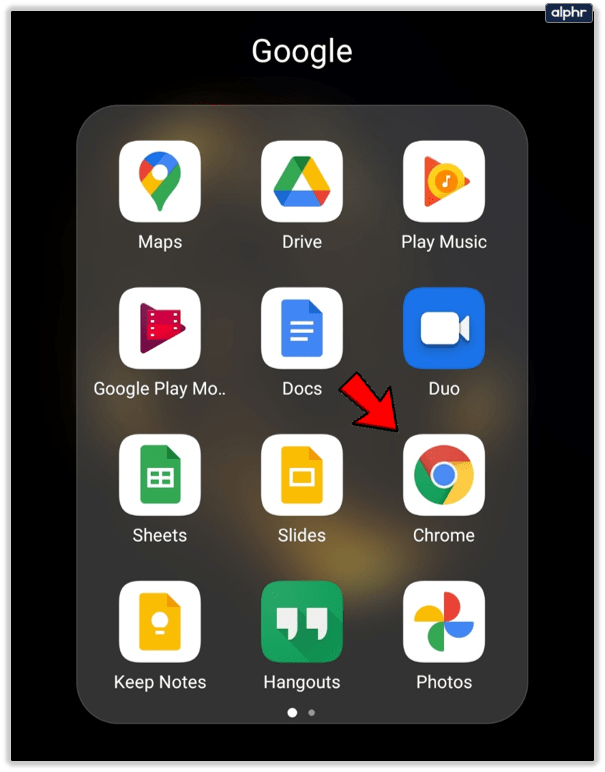
- 그런 다음 알림을 보내지 않도록 하려는 사이트로 이동합니다.
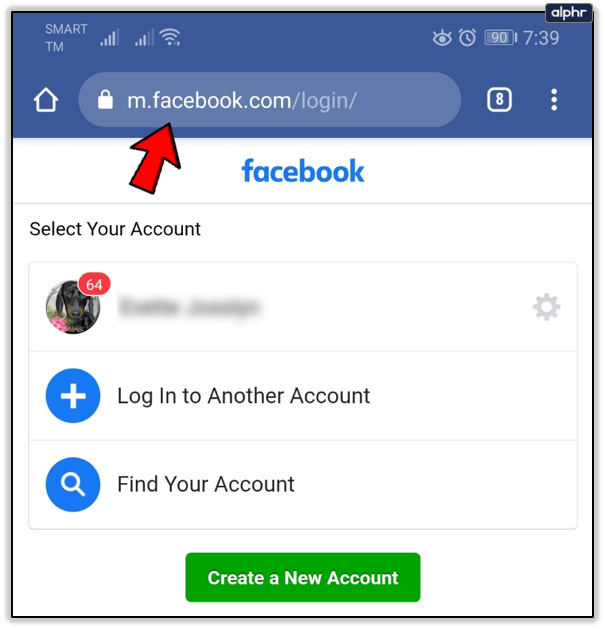
- 그런 다음 더 버튼을 클릭하십시오.
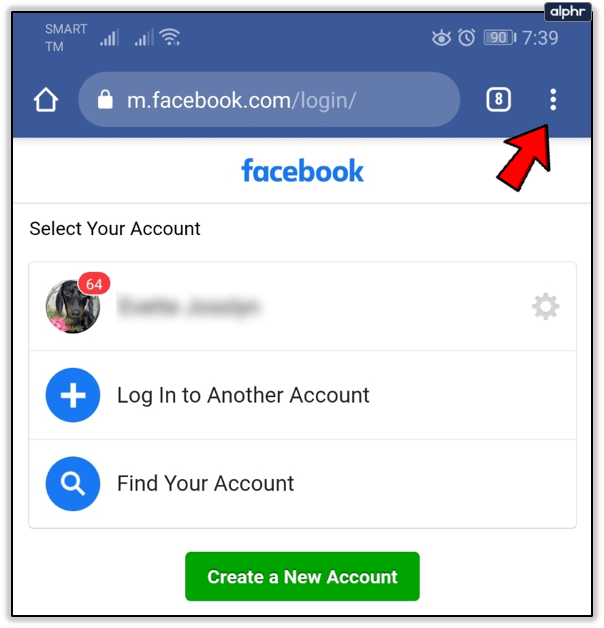
- 이제 선택 정보 옵션.
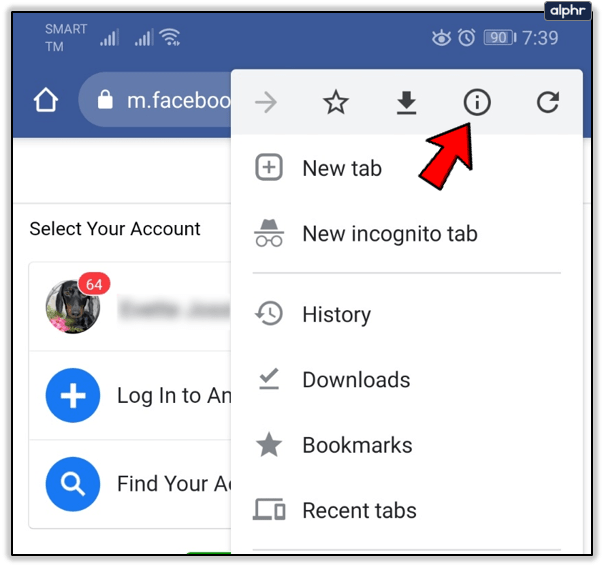
- 다음으로 이동 권한.
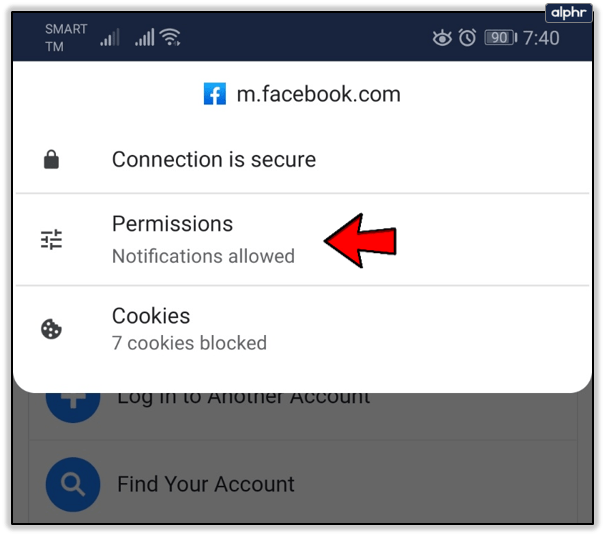
- 열기 알림 부분.
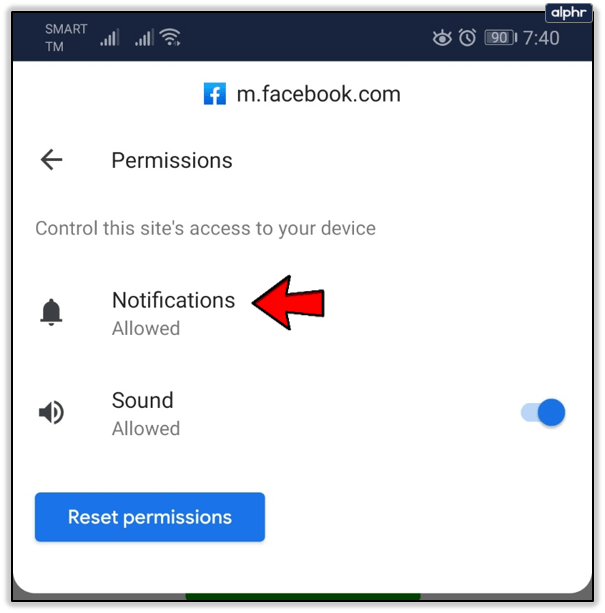
- 마지막으로 블록 옵션 또는 알림 허용을 끕니다..
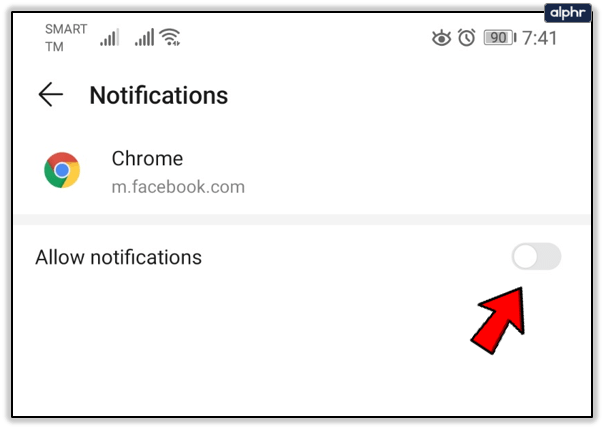
차단 및 허용 옵션이 표시되지 않으면 해당 사이트에서 알림을 보낼 수 없습니다.
Chromebook의 Chrome에서 알림 비활성화
Chromebook, Google Pixel 및 Chrome OS를 실행하는 기타 모든 기기에는 Chrome이 기본 웹 브라우저로 설치되어 있습니다. 일부 사용자는 다른 브라우저를 설치하지만 여전히 Chrome이 지배적입니다.
다른 많은 플랫폼과 마찬가지로 Chromebook에서도 Chrome 알림을 끌 수 있습니다. 완전히 비활성화하거나 특정 사이트를 차단할 수 있습니다. 알림을 제거하려면 다음 단계를 따르세요.
- Chromebook 노트북에서 Chrome을 실행합니다.
- 클릭 더 주소 표시줄 오른쪽에 있는 아이콘(세로 점 3개).
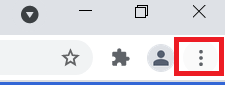
- 다음으로 이동 설정 메뉴 섹션.
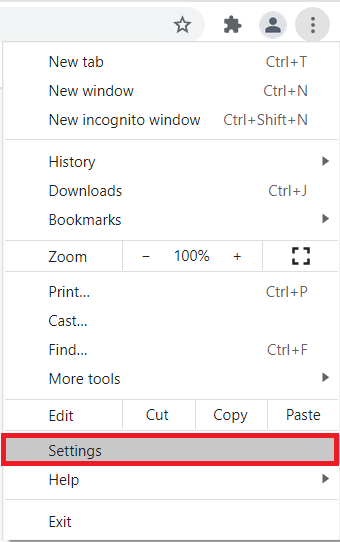
- 로 이동 개인 정보 보호 및 보안 부분.
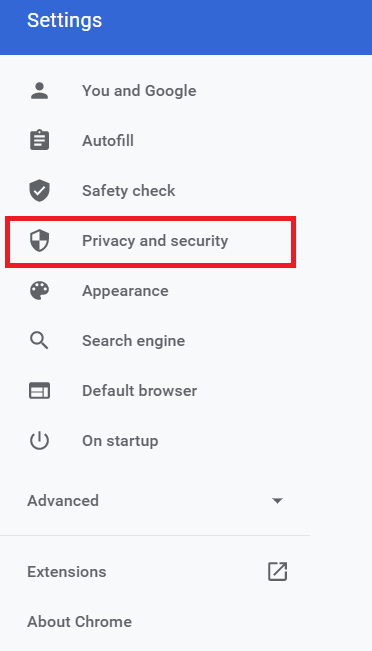
- 클릭 사이트 설정 탭.
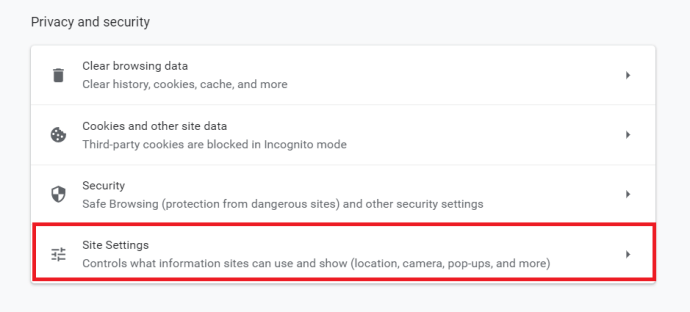
- 때 사이트 설정 섹션이 열리면 선택해야 합니다. 알림.
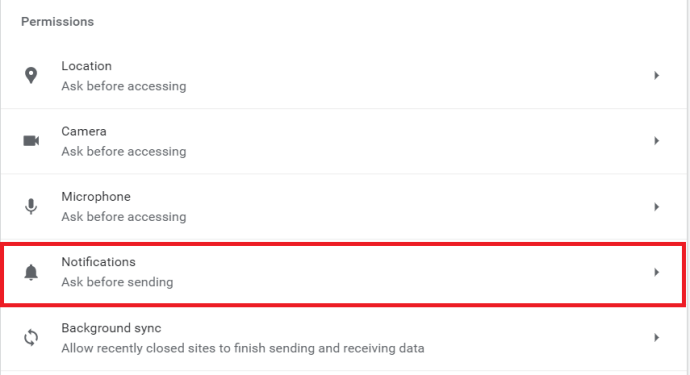
- 보내기 전에 확인 옆의 슬라이더 스위치를 클릭하여 모든 알림을 끕니다. 특정 사이트를 차단하려면 추가하다 블록 제목 옆에 있는 버튼. 텍스트 상자에 사이트 이름을 쓰고 클릭하십시오. 추가하다 단추.
컴퓨터의 Chrome에서 알림 비활성화
Chrome은 Windows 운영 체제를 실행하는 데스크톱 및 노트북 컴퓨터에서 가장 많이 사용되는 웹 브라우저입니다. 그러나 여전히 Mac 플랫폼의 Safari에는 한참 뒤쳐져 있습니다. 컴퓨터에서 Chrome 알림을 비활성화하려면 아래 단계를 따라야 합니다. Windows, Linux 및 macOS에서 작동합니다.
- 데스크톱 컴퓨터 또는 노트북에서 Chrome을 실행합니다.
- 클릭 더 프로필 아이콘 오른쪽에 있는 아이콘은 세 개의 수직 점입니다.
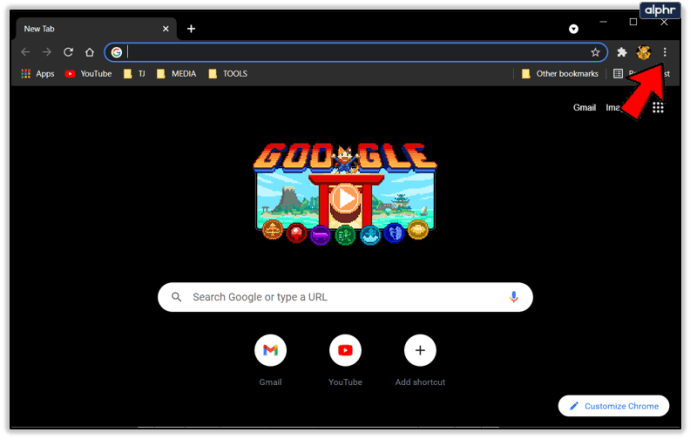
- 다음을 클릭하십시오. 설정 드롭다운 메뉴의 옵션.
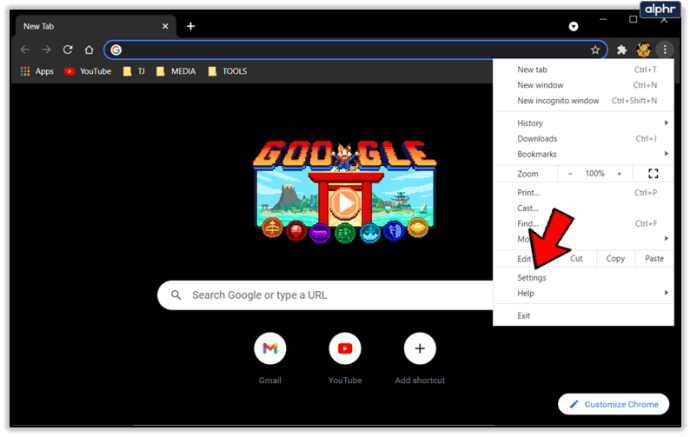
- 이제 페이지를 아래로 스크롤하여 개인 정보 보호 및 보안 섹션을 클릭하거나 화면 왼쪽의 메뉴에서 클릭하십시오.
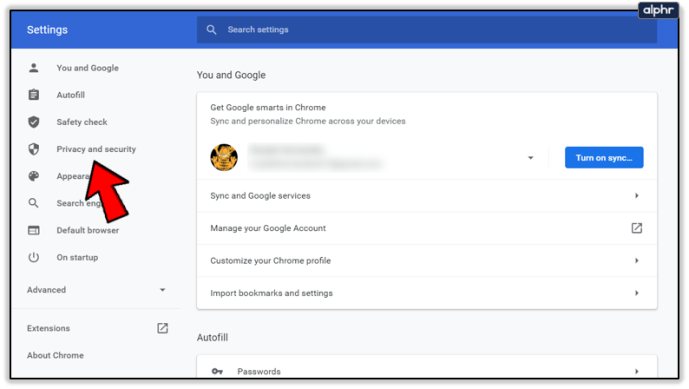
- 다음을 클릭해야 합니다. 사이트 설정 그 안에 있는 옵션.
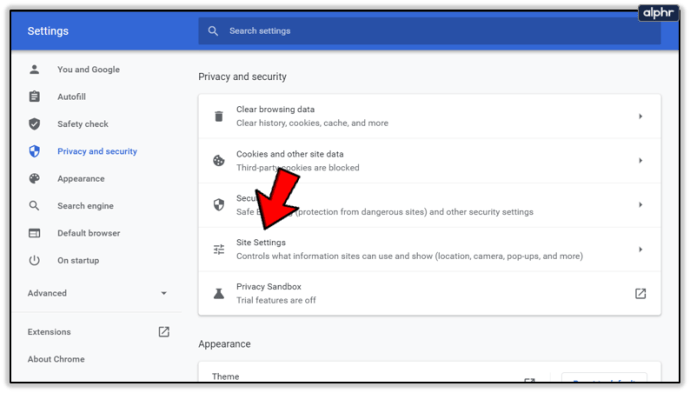
- 그 후, 알림.
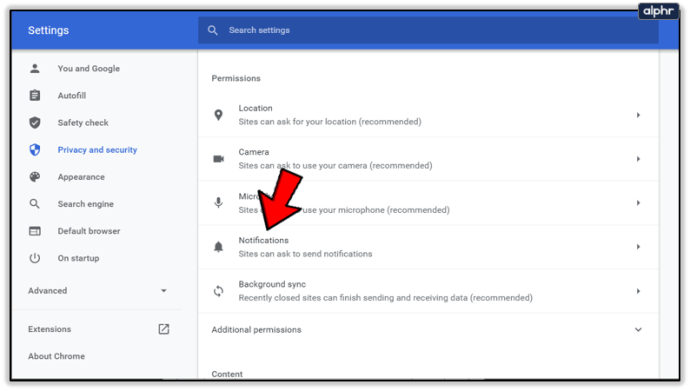
- 한 번에 모든 알림을 차단하려면 다음을 선택해야 합니다. 사이트에서 알림을 보내도록 허용하지 않음.
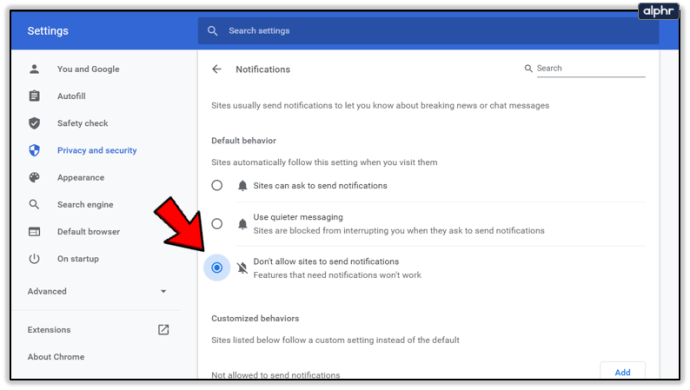
개별 사이트에 대한 알림을 끄려면 추가하다 옆에 있는 버튼 블록. 차단하려는 사이트의 이름을 입력하고 추가 버튼을 클릭합니다.
Mac의 Chrome에서 알림 비활성화
알림 센터를 통해 Mac에서 Chrome 알림을 비활성화할 수도 있습니다. 방법은 다음과 같습니다.
- 벨 아이콘을 클릭하고 Mac에서 알림 센터를 실행하십시오.
- 설정 아이콘(작은 톱니바퀴)을 클릭합니다.
- 알림을 받지 않으려는 사이트 및 서비스 옆의 확인란을 선택 취소합니다.
새로운 부가 기능이나 앱을 설치할 때 Chrome에서 계속 알려준다는 점을 염두에 두어야 합니다. 최대 결과를 얻으려면 이 방법을 기사의 컴퓨터 섹션에 있는 방법과 결합하십시오.
iOS
Chrome은 iOS 플랫폼에서 널리 사용되는 웹 브라우저이지만 Safari가 여전히 최고입니다. iOS 버전의 브라우저는 데스크톱 및 Android 버전보다 약간 제한된 옵션과 기능을 제공합니다. 무엇보다도 iOS용 Chrome은 알림을 표시할 수 없습니다.
하스타 라 비스타, 알림 베이비!
사이트나 서비스에서 알림을 보내려고 할 때마다 메시지가 표시되는 것만큼 알림이 압도적일 수 있습니다. 완전히 또는 부분적으로 끄는 것이 방법입니다.
Chrome에서 알림을 끄는 이유는 무엇입니까? 완전히 비활성화하시겠습니까 아니면 특정 사이트 및 서비스에 대해서만 비활성화하시겠습니까? 아래 댓글 섹션을 누르고 문제에 대해 2센트를 주십시오.